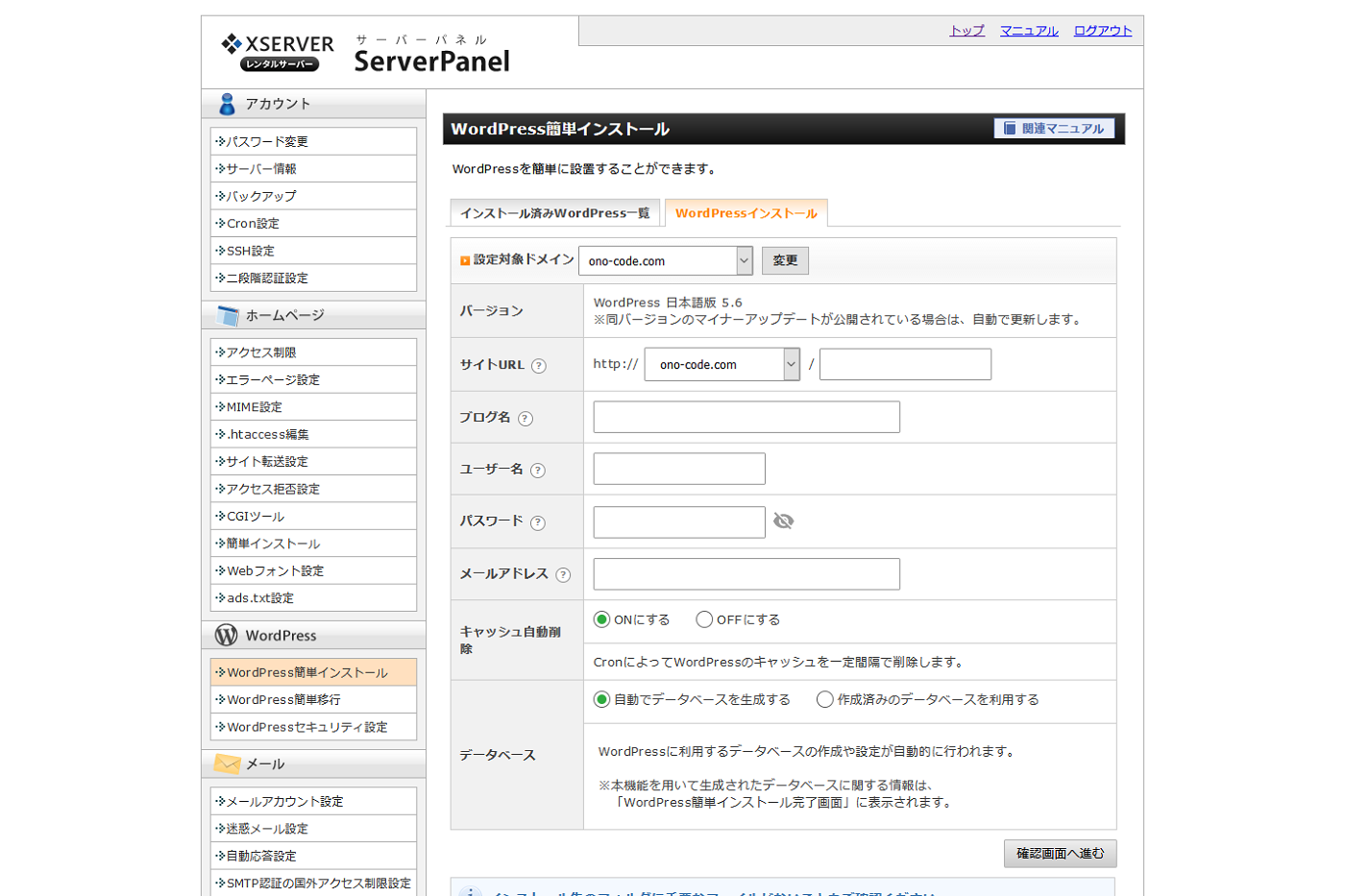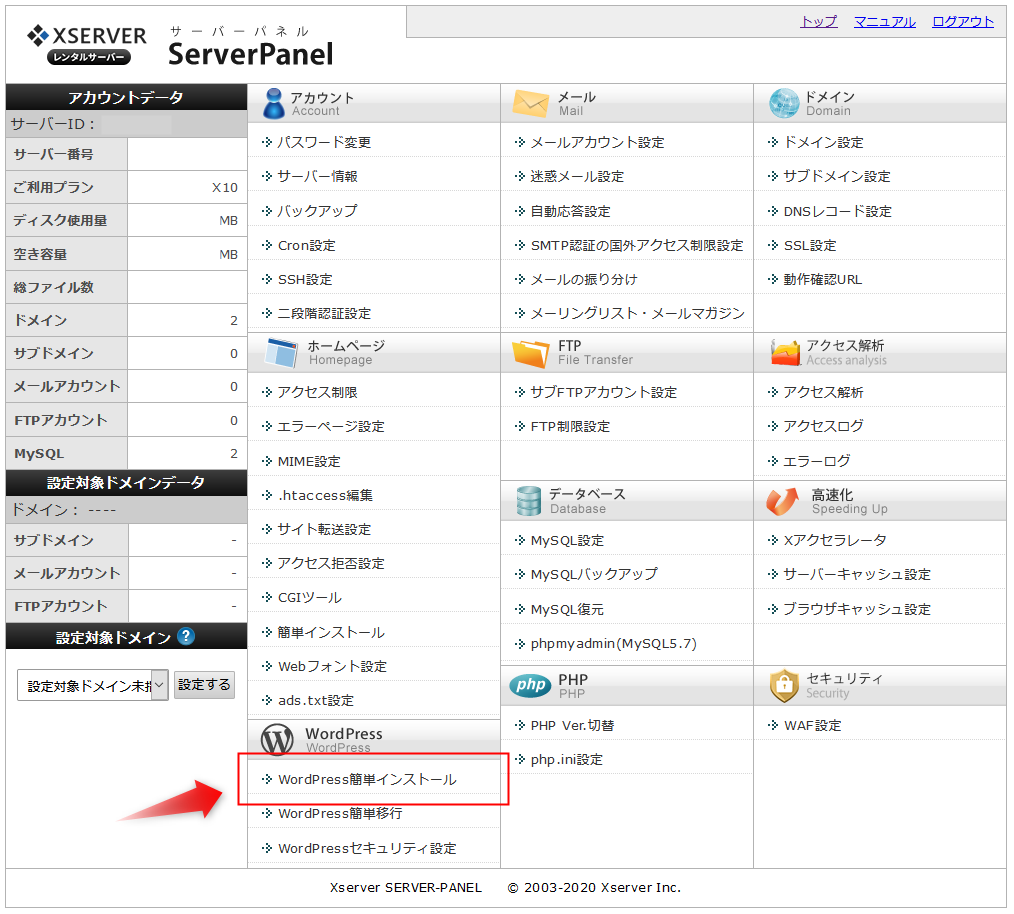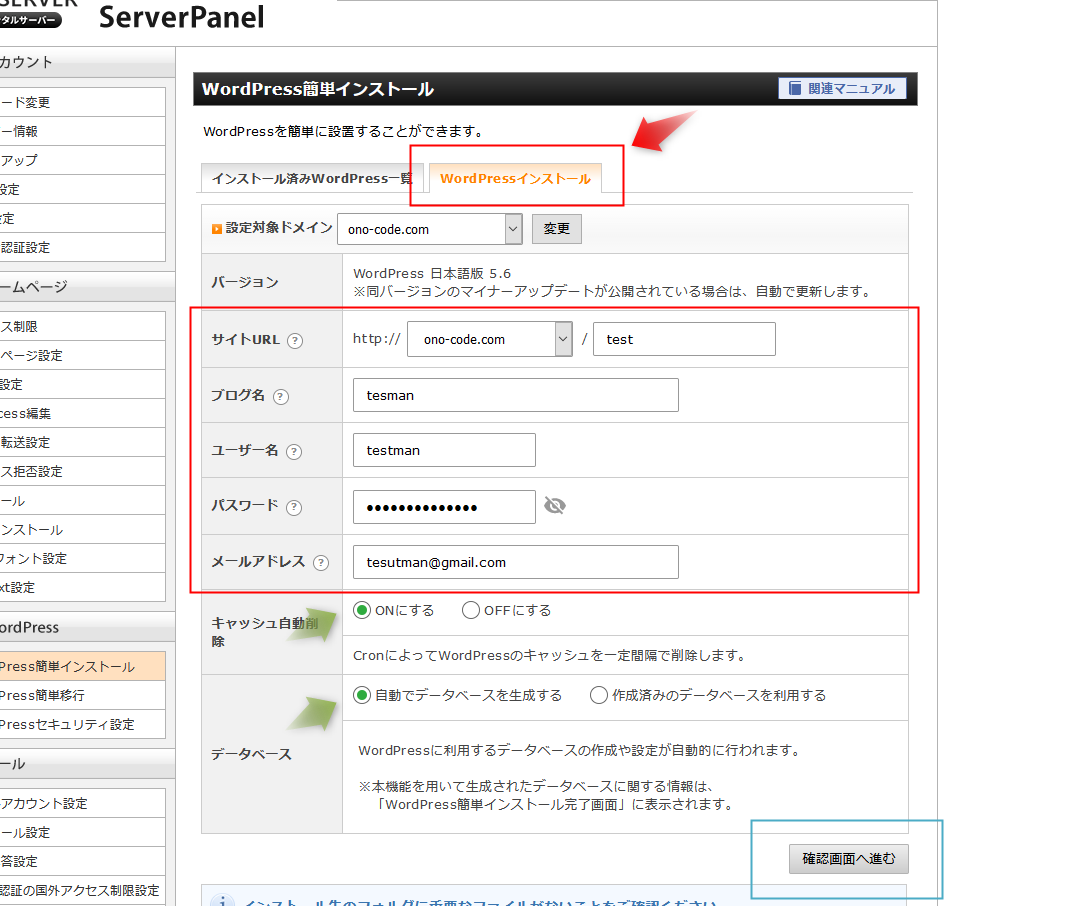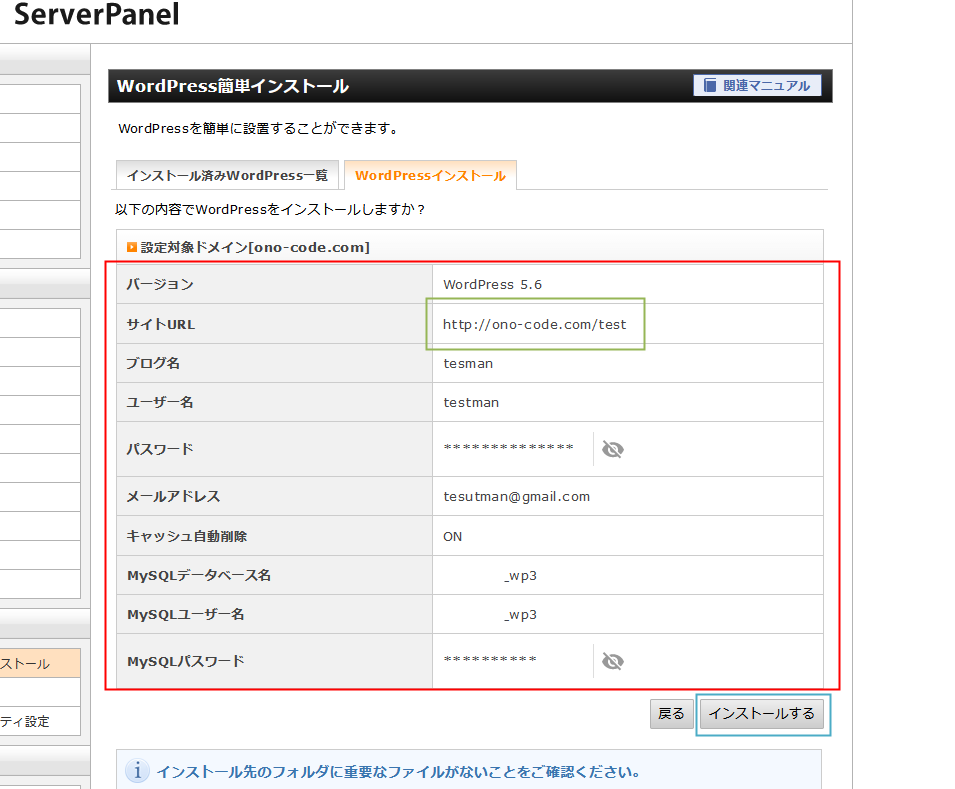おのです。
エックスサーバー(Xserver)でサブディレクトリにワードプレス(WordPress)をインストールする方法です。
現在ブログやサイトを運営している人の中には、サブディレクトリにワードプレスをインストールしたい人も多いと思います。
そこで本記事では、エックスサーバーでサブディレクトリにワードプレスをインストールする方法について書きました。
確実にインストールしたい人は、参考にしてください。
Xserver|サブディレクトリにワードプレスをインストールする
では早速ですが、エックスサーバーで、サブディレクトリにワードプレスをインストールする方法について解説していきます。
手順は以下になります。
手順
- サーバーパネルにログイン
- サブディレクトリのURLを指定してインストールする
以上になります。
実は思った以上に簡単なので、すぐできます。
メモ
- サブディレクトリは無料
- 新しくドメインを事前に準備しなくて大丈夫
1. サーバーパネルにログイン
まずはサーバーパネルにログインしていきます。
↓ログイン後、いきなりですが「WordPress簡単インストール」に進みます。
2. サブディレクトリのURLを指定してインストールする
続いて、サブディレクトリのURLを決めて、ワードプレスをインストールしていきます。
現在は以下の画面になっています。
↓上のタブで、「WordPressインストール」を選択して、下の赤枠内の情報を入力します。
各項目については以下になります。
- サイトURL:サブディレクトリのURLを入力します
- ブログ名:ブログ、サイト名です
- ユーザー名:入力します。
- パスワード:なんでもOK
- メールアドレス:とりあえず入力
- キャッシュ自動削除:ON
- データベース:自動でデータベースを生成する
こんな感じでオッケーです。
サイトURLについては、入力したのがサブディレクトリのURLになります。
例えば上記であれば、「test」と入力したので、サブディレクトリのフルURLは
「http://ono-code.com/test」となります。
問題なければ確認画面に進みます。
確認画面
確認画面になります。
内容が問題なければ、「インストールする」に進みます。
これでサブディレクトリにワードプレスがインストールされます。
ただし、サブディレクトリにWordPressを設置しただけは、常時SSL化されていません。次は常時SSL化させる作業が必要になります。
↓手順はこちらの記事をご覧ください。
エックスサーバーでドメインを常時SSL化する方法【ワードプレス】
サブディレクトリとサブドメイン
一応、サブディレクトリとサブドメインについて書いておきます。
↓URLの見た目の違いはこんな感じ。
- サブディレクトリ:「https://ono-code.com/
test/」 - サブドメイン:「https://
test.ono-code.com」
サブディレクトリ
サブディレクトリは、元のドメインの「子サイト」、「カテゴリー」のようなイメージです。
使い方としては、メインのドメインに本命ブログがあるとして、フォトギャラリーサイトを作りたい場合などに使います。
その場合は、サブディレクトリで「/gallery」を作ってワードプレスをインストールすれば、違うテーマで作れます。
要するに、同じジャンルの場合に使ったりします。
サブドメイン
サブドメインは、元のドメインと全く別のジャンルでサイトを作るときに使います。
例えば、メインのサイトが美容で、新しく車のサイトを作るときなどです。
そういった場合は、サブディレクトリで作ると内容の違うコンテンツが元ドメインに入り込みますので、SEO的によくありません。
なので、サブドメインを作って、元のドメインと同じ運用者だけど、「そこから派生した別のサイト」という位置付けにします。
楽天やYahooなども、天気、トラベル、ブックスなどのサイトがありますが、全てサブドメインで作られています。
あわせて読みたい
そんな感じで、エックスサーバーでサブディレクトリにワードプレスをインストールする方法でした。
これでサブディレクトリの導入は完璧です。
では。